Noise
Eines der größten Features von PyroCluster ist die 3D Fraktal-Noise-Engine. Diese Render-Engine erzeugt echte volumetrische 3D-Fraktaleffekte, durch die man sich im Volumen auch tatsächlich hindurchbewegen kann. Da es sich um einen echten dreidimensionalen Effekt handelt, können Sie auch mit wenigen Partikeln (also auch wenigen Voxeln) ein großes Volumen erzeugen. Wenige große Voxel erzeugen denselben dreidimensionalen Wolken-Effekt wie viele kleine Voxel. Daher sollten Sie immer versuchen, so wenig wie möglich Partikel zu verwenden.
Wie funktioniert die fraktale Ausfransung?
Der Fraktaleffekt basiert auf denselben prozeduralen 3D-Texturalgorithmen, die Sie vielleicht auch schon von Cinema 4D kennen, z.B. vom Noise-Effekt bei volumetrischem Licht.
Das Fraktal an sich ist der ausschlaggebende Faktor, der das Aussehen des Effektes bestimmt. Es gibt mehrere unterschiedliche und hoch-optimierte Fraktale zur Auswahl.
Fraktale Ausfransung aktivieren
Diese Option schaltet die Verwendung der fraktalen Ausfransung ein oder aus.
Wenn Sie auf das nach unten weisende Dreieck klicken, klappt ein Menü auf, aus dem Sie unter sieben verschiedenen fraktalen Basis-Effekten wählen können.
Diese Effekte sind:
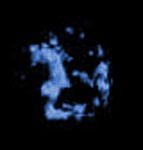



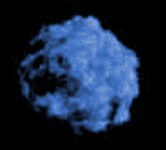

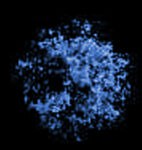
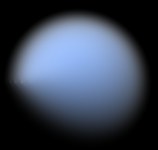
Mit der Regelmäßigkeit kontrollieren Sie das Aussehen des fertigen PyroCluster-Effekts. Normalerweise benutzt PyroCluster einfache geometrische Formen, um den Rauch-/Wolken-Effekt zu berechnen. Um die sichtbaren Kanten dieser Grundformen loszuwerden, benutzen Sie den Regelmäßigkeit-Wert. Er kontrolliert das Ausfransen der berechneten Voxel. Ein Wert von 100% erzeugt scharfe Volumengrenzen, wohingegen ein Wert von 0% für richtig ausgefranste Volumina sorgt.
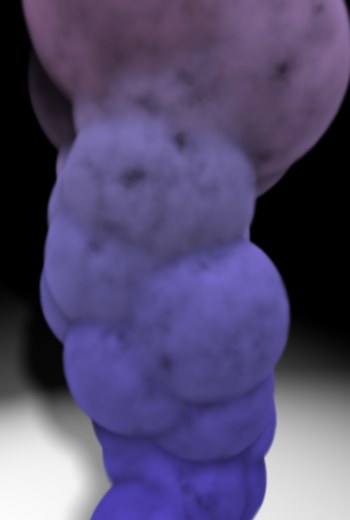 Regelmäßigkeit = 100% Regelmäßigkeit = 100% | 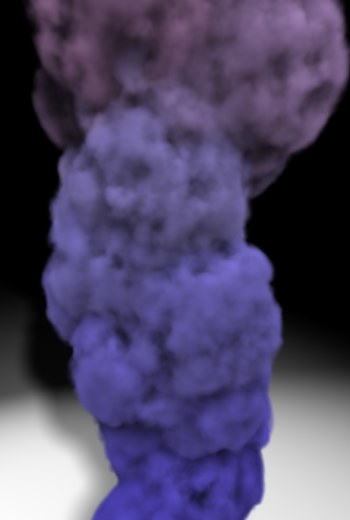 Regelmäßigkeit = 50% Regelmäßigkeit = 50% |  Regelmäßigkeit = 0% Regelmäßigkeit = 0% |
Das Radius-Wachstum kontrolliert die Skalierung des Fraktals. In den meisten Fällen macht es Sinn, wenn der Fraktal-Noise mit dem Volumen mitwächst. Denn winzige, kleine Verwirbelungen sehen in einer 5km-Wolke eher unrealistisch aus. Ein Wert von 100% bewirkt, dass die Noise-Struktur sich genauso sehr vergrößert wie das Volumen. Für beste Resultate und ein etwas turbulenteres Volumen sollten Sie einen Wert zwischen 65% und 80% wählen. Der Unterschied ist natürlich am sichtbarsten bei wirklich dramatischem Volumenwachstum.
 0% 0% |  100% 100% |
Dieser Wert bestimmt die Größe der fraktalen Ausfransung. Es handelt sich hierbei nicht um eine Messbare Größe – es ist ein unabhängiger Wert, der für die fraktale Funktion relevant ist. Sie werden ein bisschen herumexperimentieren müssen, um ein Gespür dafür zu bekommen, wie man die fraktale Ausfransung für eine bestimmte Szene skalieren muss.
Die PyroCluster-Vorschau stellt nicht das Gesamtaussehen des endgültigen Effekts dar. Abhängig vom Partikel-Radius (in den globalen Einstellungen) sieht die tatsächliche Berechnung völlig anders aus, wenn man sie mit der PyroCluster-Vorschau vergleicht.
 Größe 50 Größe 50 |  Größe 200 Größe 200 |  Größe 1000 Größe 1000 |
Höchstwerte freistellen [-∞..+∞%]
Die Angabe freizustellender Höchstwerte bestimmt den zentralen Bereich des fraktalen Effekts. Höhere Werte reduzieren den fraktalen Effekt und beschränken ihn auf die dichten Zentralbereiche. Werte kleiner als 0.0 weiten den fraktalen Effekt aus und erzeugen so einen Effekt, bei dem die Kernbereiche nach außen hin anwachsen.
Die Bedeutung des Höchstwerte-freistellens ändert sich mit den verschiedenen Fraktal-Typen. Beim fBM-Fraktal z.B. wird das Freistellen dazu benutzt, die Glätte der fraktalen Noise-Kanten zu beeinflussen. Es ist immer ratsam, die PyroCluster-Vorschau ständig geöffnet zu halten, solange man an den Fraktal-Parametern herumschraubt.
 Negativer Höchstwert Negativer Höchstwert | 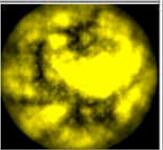 Höchstwert 0 Höchstwert 0 |
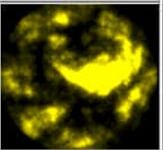 Hoher Höchstwert Hoher Höchstwert | 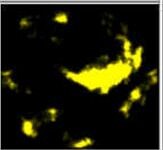 Sehr hoher Höchstwert 10.0 Sehr hoher Höchstwert 10.0 |
Detail bestimmt die Anzahl an Samples pro Fraktal-Effekt. Wenn Sie den Wert erhöhen, werden mehr Unterteilungen erzeugt und dadurch mehr Details. Niedrigere Werte werden allerdings wesentlich schneller berechnet. Sie sollten den Detail-Wert möglichst niedrig halten, um die Renderzeit so niedrig wie möglich zu halten.
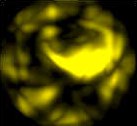 Detail 1.0 Detail 1.0 |  Detail 4.0 Detail 4.0 |  Detail 10 Detail 10 |
Hiermit kontrollieren Sie die Winkeländerung des fraktalen Effekts. Um Wolkenbewegungen in sich zu erzeugen, müssen Sie diesen Parameter animieren. Schnellere Änderungen dieses Wertes ergeben schnellere Bewegung des fraktalen Effekts. Vermutlich müssen Sie erst ein, zwei Tests durchlaufen, bis Sie das gewünschte Aussehen eines spezifischen Effekts erreicht haben.
Für gasähnliche Effekte benutzt man gewöhnlich eine langsame Phasen-Änderung pro Frame, wohingegen Feuer z.B. deutlich lebendiger sein sollte und daher in der Regel eine wesentlich höhere Phase aufweist.
Dieser Wert verschiebt die Intensität des Fraktal-Effekts zum einen oder zum anderen Ende der Intensitätsskala. Ein Wert von 50% hat eine ausgewogene Intensität (gleiche Anzahl an hellen und dunklen Bereichen) zur Folge. Bei Werten über 50% ist die Intensität (also die hellen Bereiche) stärker, unter 50% ist der Effekt weicher und schwächer (weniger helle Bereiche). Der Gain-Wert bestimmt also das innere Aussehen des Fraktal-Effekts.
 Gain = 100% Gain = 100% |  Gain = 50% Gain = 50% | 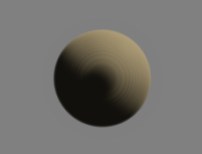 Gain = 0% Gain = 0% |
Dieser Wert verschiebt die Intensität des Effekts zum einen oder zum anderen Ende der Intensitätsskala. Die Einstellung 50% ist der Mittelwert (gleiche Anzahl an hellen und dunklen Bereichen). Über 50% ist die Intensität stärker, und unter 50% ist sie schwächer und weicher. Dieser Parameter ist animierbar. Der Bias bestimmt das äußerliche Erscheinungsbild des Fraktaleffekts.
 Bias = 10% Bias = 10% |  Bias = 50% Bias = 50% | 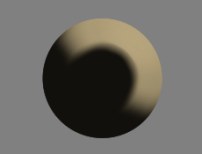 Bias = 100% Bias = 100% |
Befindet sich der Noise-Wert zwischen Untergrenze und Obergrenze, wird der dynamische Bereich so weit ausgedehnt, dass er wieder von 100% schwarz bis 100% weiß reicht. Wenn der Noise-Generator z.B. einen Wert von 20% errechnet, dann wird das zu 0% gemapped – und auch wenn ein Wert von z.B. 36% errechnet wird, wird er auf 0% gesetzt (schwarz).
Dieser Wert wird hauptsächlich dazu benutzt, um mehr Löcher im Noise zu erzeugen. Seien Sie vorsichtig! Wenn Sie es mit diesem Wert übertreiben, wird der Effekt wieder invertiert.
 Untergrenze = 0% Untergrenze = 0% |  Untergrenze = 50% Untergrenze = 50% |  Untergrenze = 100% Untergrenze = 100% |
Befindet sich der Noise-Wert zwischen Untergrenze und Obergrenze, wird der dynamische Bereich so weit ausgedehnt, dass er wieder von 100% schwarz bis 100% weiß reicht. Wenn der Noise-Generator z.B. einen Wert von 80% errechnet, dann wird das zu 100% gemapped – und auch wenn ein Wert von z.B. 74% errechnet wird, wird er auf 100% gesetzt (weiß).
Mit diesem Wert verringern Sie die Anzahl der Löcher im Volumen.
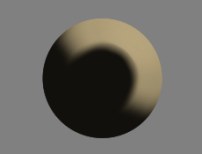 Obergrenze = 10% Obergrenze = 10% |  Obergrenze = 50% Obergrenze = 50% |  Obergrenze = 100% Obergrenze = 100% |
Mit aktivierter Farbe-Option erhält der Fraktal-Effekt seine Färbung vom eingestellten Farbverlauf. Dabei kontrolliert der Farbverlauf die Färbung der Voxel basierend auf der Noise-Render-Engine. Durch den Farbverlauf können Sie anhand des Noise selbst besondere Effekte erzeugen.
Bitte achten Sie darauf, zwischen beiden Modi zu unterscheiden. Mit deaktiviertem Farbverlauf wird das Aussehen des Voxels durch Fraktale Ausfransung kontrolliert. Als Farb- informationen werden die in den Global-Einstellungen gewählten Farben verwendet. Beachten Sie das, um beim Herumexperimentieren mit den Einstellungen nicht durcheinander zu kommen.
Welche Farbe wird vom Farbverlauf verwendet?
Der linke Teil des Farbverlaufs wird für alle Noise-Werte gleich Eins genommen (bedeutet voll sichtbar). Der rechte Teil des Farbverlaufs wird für alle Noise-Werte gleich Null genommen (100% Transparent).
 Farbverlauf
Farbverlauf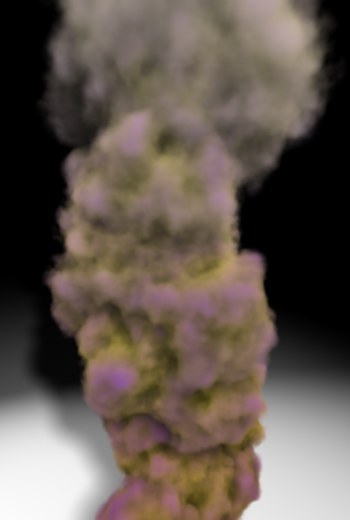 Ergebnis
ErgebnisDer Farbverlauf-Dialog unterscheidet sich von dem in den Global-Einstellungen in der Benutzung des Alpha-Verlaufs. Im Fall von Fraktaler Ausfransung kontrolliert der Alpha-Verlauf nicht die Transparenz des fraktalen Noise. Hier kontrolliert der Alpha-Verlauf die Färbung der Voxel. Ein rein weißer Verlauf bedeutet, dass nur der Fraktale Ausfransung-Farbverlauf verwendet wird. Reines Schwarz bedeutet, dass nur der Farbverlauf der Global-Einstellungen verwendet wird. Ist der Alpha-Verlauf rein schwarz und der Fraktale Ausfransung-Farbverlauf aktiviert, erhalten Sie das gleiche Ergebnis, als wäre er nicht aktiv.
Diese Option ändert die Art und Weise, wie der fraktale Effekt berechnet wird. Normalerweise berechnet die Fraktale Ausfransung alle fraktalen Effekte basierend auf dem lokalen Raum der individuellen Voxel. Das bedeutet, dass jedes Voxel seine eigene Wolke erzeugt. Es sind jedoch Situationen vorstellbar, in denen Sie den fraktalen Effekt quasi festnageln wollen und dabei die Partikel durch den fraktalen Noise hindurch bewegen. Wenn Sie diese Option aktivieren (anhaken), wird der fraktale Effekt basierend auf den Bildschirm-Koordinaten für alle Voxel berechnet.
In einer derartigen Animation werden Sie feststellen, dass sich die Noise-Volumina ihren Weg nach oben fressen. Im Gegensatz dazu trägt eine normale Animation ihre Wolken mit den Volumina nach oben.
Wann immer Sie die Möglichkeit zur Dehnung benutzen, werden Sie vermutlich beschließen, die Fraktal-Funktionen zu ent-dehnen. Standardmäßig dehnt PyroCluster das fraktale Volumen entsprechend dem Dehnungs-Wert der Form-Seite.
 Keine Größenänderung ausgeschaltet Keine Größenänderung ausgeschaltet |  Keine Größenänderung eingeschaltet Keine Größenänderung eingeschaltet |
Wenn Sie diese Option aktivieren, werden alle Noise-Werte umgedreht.
 Normaler Noise Normaler Noise |  Invertierter Noise Invertierter Noise |